TUオリジナル オンラインフィットネスをご利用頂き、誠にありがとうございます!
こちらでは、
【1】設定方法
【2】利用方法
【3】生中継レッスンの受け方
【4】便利な活用方法
【5】困ったときは
を、お伝えさせていただきます。
まずは!
【1】設定方法
毎日配信される
「本日のおすすめTUオンラインレッスン」
もしくは、
月初に配信されるオンラインフィットネスのURL
をタップして登録を行います
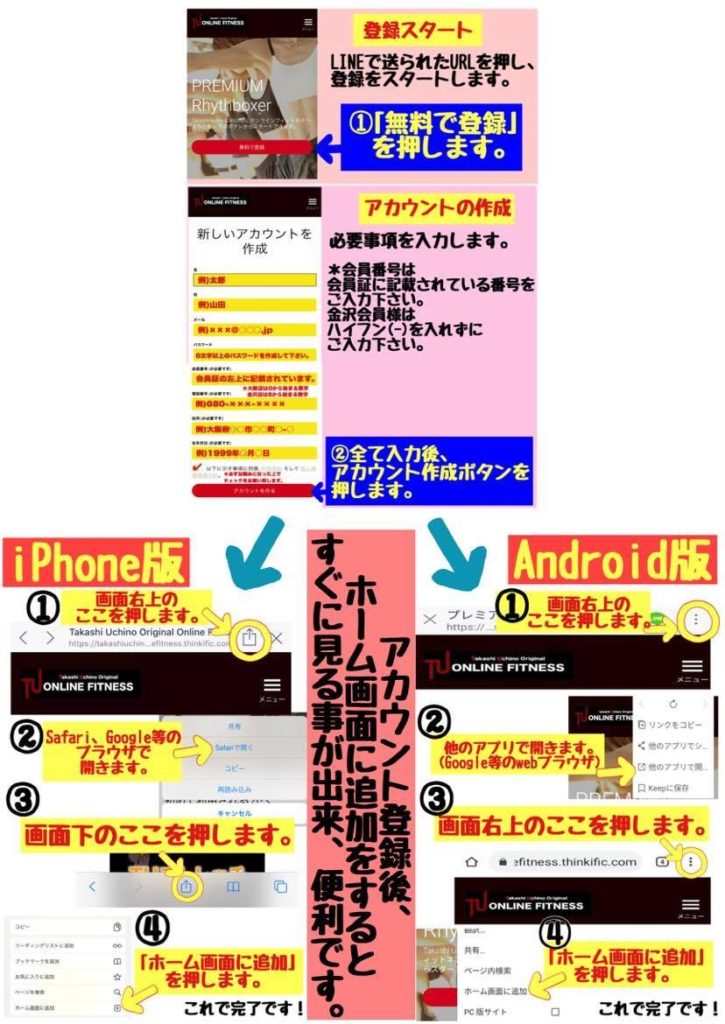
PDF版はこちら→ オンライン登録方法
iPhoneとAndroidでは、少し異なりますのでご自分の機種に合わせてご登録ください。
動画でも設定方法を確認頂けます。
↓ ↓ ↓ ↓
たったこれだけで設定完了!
さぁ!レッスンを楽しもう!
【2】利用方法
毎日配信される
「本日のオススメTUオンラインレッスン」
をタップすると、ダッシュボードが開かれます。
写真のような画面が表示されたら、バンドルを再開をタップする事でダッシュボードが開かれます。
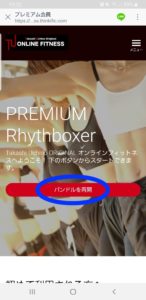
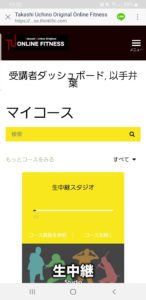
受けたいスタジオを選びコースを開くをタップします。
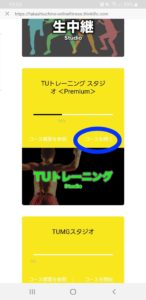
スタジオの説明が書かれた画面が表示されます。
左上の三本線をタップしましょう!
スタジオ内のレッスンが一覧で表示されます。

スタジオ内にあるレッスンが表示されます。
ご希望のレッスンを選んでスタートです!
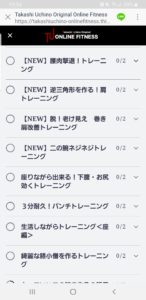
ここで注意!!
レッスンが終了したら、必ず
完了!次のレッスンへ!
をタップしてください。
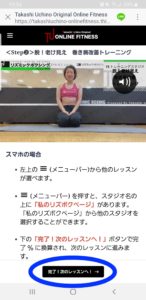
他のレッスンを受けたくなったら、左上の三本線をタップするとスタジオ内のレッスン一覧に戻ります。
他のスタジオを受けたくなったら私のリズボクページをタップしましょう!
ダッシュボードに戻ります。
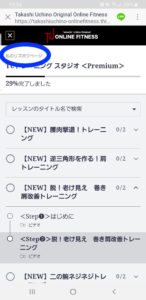
さぁ!
24時間いつでもできるオンラインフィットネスをお楽しみください!
【3】生中継レッスンの受け方
オンラインフィットネスの醍醐味といえば、大阪本店・金沢店よりリアルタイムで配信される生中継レッスンです。
スタジオの熱気そのまま、盛り上がったレッスンをご自宅でお楽しみ頂けます。
事前にZoomアプリ(無料)のダウンロードが必要です。
サインインや面倒な設定をする必要はありません。ダウンロードするだけで大丈夫です。
生中継レッスンのコースを開くをタップします。
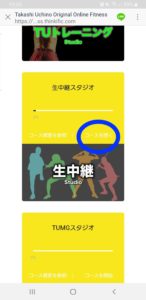
左上の三本線をタップします。
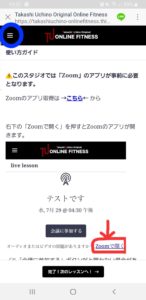
曜日ごとにレッスンが設定されています。
時間がきたらレッスンタイトルをタップします。
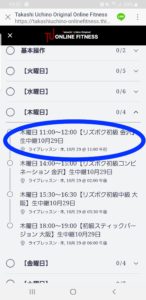
次にZoomで会議に参加するをタップします。

Zoomが自動的に開かれます。
ここで、必ず行っていただきたい項目です。
iPhoneの場合→インターネットを使用した通話
Androidの場合→デバイスオーディオ介して通話
をタップします。
※タップする事でレッスンの音声が聞こえます。
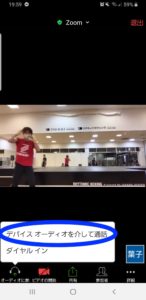
左下のマイクをオフ(赤色の状態)にしておいてください。
カメラもオフ(赤色の状態)にしておく事で、皆様の映像が公開されることはありません。

※上の写真は、マイクもカメラもオフの状態です。
【4】便利な活用方法
《テレビに映して大画面でレッスンを受けよう!》
スマホやタブレットの小さい画面では、レッスンがよく見えない。より快適な環境でレッスンを受けたい方は、テレビに接続することをお勧めします。
スマホのキャリアによって接続方法が異なりますので、電気屋さんで確認して頂くのが一番です。
《何からスタートしたらいい?》
まずは、スタジオの中よりTUスターターキットを開きましょう。
オンラインフィットネスにあるスタジオの基本をここで全て学ぶことができます。
バンテージの巻き方、セット、エイトバイエイト、パンチ、キック、スティックの振り方など
基本をしっかりと学ぶことができます。
《毎月おすすめメニューをご用意しています》
今月のおすすめメニュースタジオでは
<女性用>・<男性用>におすすめメニュー組んでいます。
レッスン数が多くて選べない方にはおすすめですよ
【5】困ったときは
お気軽にご連絡ください。
リズミックボクシング大阪本店
TEL:06-6367-8715
Mail:umeda@tsdkali.co.jp
公式LINE:https://lin.ee/3rj2fZk




































